【硬件】认识和选购多核电脑的主板
2.2 认识和选购多核电脑的主板
主板的主要功能是为电脑中的其他部件提供插槽和接口,电脑中的所有硬件通过主板直接或间接地组成了一个工作的平台。通过这个平台,用户才能进行相关操作。下面将介绍认识和选购多核电脑的主板的相关知识。
2.2.1 通过外观简单认识主板
主板也称为Mother Board(母板)或System Board(系统板),它是机箱中最重要的一块电路板。图2-30所示为华硕ROG RAMPAGE V EDITION 10主板。

微课:通过外观简单认识主板

图2-30 华硕ROG RAMPAGE V EDITION 10主板外观
主板上安装了组成电脑的主要电路系统,包括各种芯片、各种控制开关接口、各种直流电源供电接插件以及各种插槽等元件。图2-30中标记的是普通主板都拥有的基本元件,还有一些未标记的元件,如检测卡、BIOS开关等,并不一定集成在所有主板上。
从外观上看,主板是电脑中最复杂的部件,且几乎所有电脑硬件都通过主板与系统软件进行连接,所以主板是机箱中最重要的一块电路板。在选购电脑硬件时应先选购主板,这样就能为选购其他硬件设备制定一个标准,在该标准的基础上进行选择。
2.2.2 确认主板的基本信息
和CPU一样,我们可以通过软件进行检测和确认主板的基本信息,了解主板的品牌、型号、芯片组和BIOS等详细的产品规格参数,有助于选购需要的主板和辨别主板的真伪。
- 使用鲁大师确认主板信息:鲁大师是一款专业的硬件检测软件,可以检测电脑硬件,并确认主板的相关信息,如图2-31所示。
图2-31 使用鲁大师确认主板信息
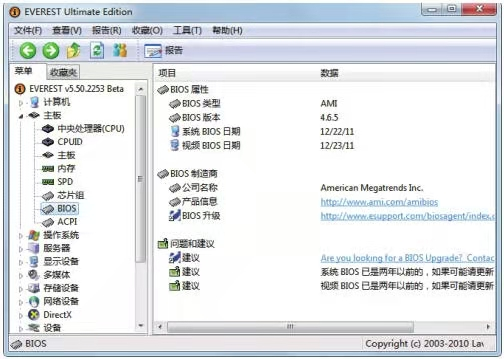
- 使用EVEREST确认主板信息:EVEREST是一款专业的硬件检测软件,它可以详细地显示硬件每一个方面的信息,图2-32所示为使用EVEREST检测的主板BIOS信息。

图2-32 使用EVEREST检测的主板BIOS信息
2.2.3 主板上的重要芯片
主板上的重要芯片很多,包括芯片组、BIOS芯片、I/O控制芯片、集成声卡芯片和集成网卡芯片等,下面分别进行介绍。
- 芯片组:芯片组(Chipset)是主板的核心组成部分,通常由南桥(South Bridge)芯片和北桥(North Bridge)芯片组成,以北桥芯片为核心。北桥芯片主要负责处理CPU、内存和显卡三者间的数据交流,南桥芯片则负责硬盘等存储设备和PCI总线之间的数据流通。现在大部分主板都将南北桥芯片封装到一起形成一个芯片,提高了芯片的能力。图2-33所示为封装的芯片组(这里的芯片组拆卸了上面的散热器,图2-30中的芯片组带有散热器)。

图2-33 主板上的南北桥芯片
多学一招
以芯片组命名主板
很多时候,主板是以芯片组的核心名称命名的,如Z170主板就是使用Z170芯片组的主板。
= BIOS芯片:它是一块矩形的存储器,里面存有与该主板搭配的基本输入/输出系统程序,能够让主板识别各种硬件,还可以设置引导系统的设备和调整CPU外频等。BIOS芯片是可以写入的,可方便用户更新BIOS的版本,如图2-34所示。
图2-34 主板上的双BIOS芯片
知识提示
双BIOS
这里的双BIOS就是指主板上设计两个BIOS芯片,当一个BIOS被破坏时启用另一个BIOS,系统也可以正常工作的作用。图2-34所示的是华硕ROG RAMPAGE V EDITION 10主板上的双BIOS芯片(本节涉及的主板元件图都以华硕ROG RAMPAGE V EDITION 10主板为例)。
- I/O控制芯片:主要实现硬件监控功能,能将硬件的健康状况、风扇转速、CPU核心电压等情况显示在BIOS信息里面,如图2-35所示。

图2-35 主板上的I/O控制芯片
知识提示
CMOS电池
CMOS电池的主要作用是在电脑关机的时候保持BIOS设置不丢失。当电池电力不足的时候,BIOS里面的设置会自动还原回出厂设置。图2-36所示为CMOS电池。
图2-36 主板上的CMOS电池
- 集成声卡芯片:如图2-37所示,芯片中集成了声音的主处理芯片和解码芯片,代替声卡处理电脑音频。

图2-37 主板上集成声卡芯片 - 集成网卡芯片:指整合了网络功能的主板所集成的网卡芯片,如图2-38所示。不占用独立网卡需要占用的PCI插槽或USB接口,能够实现良好的兼容性和稳定性,不容易出现独立网卡与主板兼容不好或与其他设备资源冲突的问题。

图2-38 主板上集成网卡芯片
知识提示
板载显卡和处理器显卡的区别
有些主板上还集成有显示芯片,这种芯片也就是板载显卡。板载显卡是把GPU显示芯片焊接在主板上,而处理器显卡则是把GPU显示芯片和CPU芯片一起封装到CPU模块里。板载显卡由于性能局限,现在已经被淘汰了,取而代之的就是处理器显卡。现在很多主板都带有显示接口,但这些显示接口都需要处理器显卡的支持,图2-39所示为主板的集成显示芯片和主板上的显示接口。
图2-39 主板上的板载显卡和显示接口
2.2.4 主板上的各种扩展槽
扩展槽也称为插槽,有时也叫做插座或者接口,主要是指主板上用于拔插配件的部件,主板上常见的扩展槽主要有以下几种。
- CPU插槽:用于安装和固定CPU的专用扩展槽,根据主板支持的CPU不同而不同,其主要表现在CPU背面各电子元件的不同布局。CPU的插槽通常由固定罩、固定杆和CPU插座3个部分组成,在安装CPU前需通过固定杆将固定罩打开,将CPU放置在CPU插座上后再合上固定罩,并用固定杆固定CPU,然后再安装CPU的散热片或散热风扇。另外,CPU插槽的型号与前面介绍的CPU接口类型一致,比如LGA 1151接口的CPU需要对应安装在主板的LGA 1151插槽上。图2-40所示为Intel LGA 2011-v3的CPU插槽关闭和打开的两种状态。

图2-40 主板上的CPU插槽 - PCI-E插槽:PCI-Express指图形显卡接口技术规范(简称PCI-E),PCI-E插槽即显卡插槽,目前的主板上大都配备3.0版本。插槽越多,其支持的模式也就可能不同,能够充分发挥显卡的性能,目前PCI-E的规格包括x1、x4、x8和x16。
X16代表的是16条PCI总线,PCI总线直接可以协同工作,X16表示16条总线同时传输数据,简单理解就是数越大性能越好。图2-41所示为主板上的PCI-E插槽。

图2-41 主板上的PCI-E插槽
多学一招
通过引脚分辨PCI-E插槽
通过主板背面的PCI-E插槽引脚的长短可以判断PCI-E插槽的规格,针脚越长,性能越强,如图2-42所示。
图2-42 主板背面PCI-E插槽的引脚
多学一招
显卡应该安装哪一种规格的PCI-E插槽
现阶段来说,X4规格就基本可以让显卡发挥出全部性能了,虽然X16规格下性能会有提升,但并不是非常明显。也就是说,各种规格的插槽都有的情况下,尽量插入高规格的插槽中;如果实在没有,稍微降低一些也无损显卡的性能。
- 内存插槽(DIMM插槽):它是主板上用来安装内存的部件。由于主板芯片组不同,其支持的内存类型也不同,不同的内存插槽在引脚数量、额定电压和性能方面都有很大的区别,如图2-43所示。

图2-43 主板上的内存插槽
多学一招
区分DDR3和DDR4内存插槽
通常在主板的内存插槽附近会标注内存的工作电压,通过不同的电压可以区分不同的内存插槽,一般1.35V低压对应DDR3L插槽,1.5V标压对应DDR3插槽,1.2V对应DDR4插槽。
- SATA插槽:SATA插槽又称为串行插槽,SATA以连续串行的方式传送数据,减少了插槽的针脚数目,主要用于连接机械硬盘和固态硬盘等设备,能够在电脑运行过程中进行拔插。图2-44所示为目前主流的SATA 3.0插槽,目前大多数机械硬盘和一些SSD都使用这个插槽,与USB设备一起通过南桥芯片与CPU通信,带宽为6Gbit/s(bit代表位,折算成传输速度大约750MB/s,B代表字节)。

图2-44 主板上的SATA插槽
知识提示
U.2插槽
图2-44中的U.2插槽是另一种形式的高速硬盘接口,可以看作4通道的SATA-E插槽,传输带宽理论上会达到32Gbit/s。
- M.2插槽(NGFF插槽):是最近比较热门的一种存储设备插槽,由于其带宽大(M.2 socket 3可达到PCI-E X4带宽32Gbit/s,折算成传输速度大约4GB/s),可以更快速地传输数据,并且占用空间小,厚度非常薄,主要用于连接比较高端的固态硬盘产品,如图2-45所示。

图2-45 主板上的M.2插槽 - 主电源插槽:主电源插槽的功能是提供主板电能供应,通过将电源的供电插头插入主电源插槽,为主板上的设备提供正常运行所需要的电能。主板目前都是通用的20pin+4pin供电,通常位于主板长边的中部,如图2-46所示。

图2-46 主板上的主电源插槽 - 辅助电源插槽:辅助电源插槽的功能是为CPU提供辅助电源,所以也称为CPU供电插槽。目前的CPU供电都是由8pin插槽提供的,也可能会采用比较老的4pin接口,这两种接口是兼容的。如图2-47所示为主板上的两种辅助电源插槽。

图2-47 主板上的辅助电源插槽 - CPU风扇供电插槽:顾名思义,这种插槽的功能是为CPU散热风扇提供电源,有些主板在开机时如果检测不到这个插槽就不允许启动电脑。通常这个插槽在主板上都会被标记为CPU_FAN,如图2-48所示。

图2-48 主板上的CPU风扇供电插槽
知识提示
CPU_OPT插槽和CPU_PUMP插槽
图2-48中还有一个CPU_OPT插槽,它和另外一种CPU_PUMP插槽一样,都是CPU散热供电插槽,它们的共同点就是不会调速,直接输出最大值,通常是为水冷散热系统的水泵准备的供电插槽。
- 机箱风扇供电插槽:这种插槽的功能是为机箱上的散热风扇提供电源,通常这个插槽都会在主板上被标记为CHA_FAN,如图2-49所示。

图2-49 主板上的机箱风扇供电插槽
知识提示
PCI-E额外供电插槽
为了弥补主板存在多显卡工作时供电不够的情况,这种插槽用于为PCI-E插槽提供额外电力支持。一般这种插槽常见于高端主板,通常是D型4pin插槽,如图2-50所示。
图2-50 主板上的PCI-E额外供电插槽
- USB插槽:它的主要用途是为机箱上的USB接口提供数据连接,目前主板上主要有3.0和2.0两种规格的USB插槽。USB 3.0插槽中共有19枚针脚,右上角部位有一个缺针,下方中部有防呆缺口,与插头对应,如图2-51所示。USB 2.0插槽中只有9枚针脚,右下方的针脚缺失,如图2-52所示。

图2-51 主板上的USB 3.0插槽

图2-52 主板上的USB 2.0插槽 - 机箱前置音频插槽:许多机箱的前面板都会有耳机和话筒的接口,使用起来更加方便,它在主板上有对应的跳线插槽。这种插槽中有9枚针脚,上排右二缺失,既为防呆设计,又可以与USB 2.0插槽区分开来。机箱前置音频插槽一般标记为AAFP,位于主板集成声卡芯片附近,如图2-53所示。

图2-53 主板上的机箱前置音频插槽 - 主板跳线插槽:主要用途是为机箱面板的指示灯和按钮提供控制连接,一般是双行针脚,包括电源开关(PWR-SW,两个针脚,通常无正负之分)、复位开关(RESET,两个针脚,通常无正负之分)、电源指示灯(PWR-LED,两个针脚,通常为左正右负)、硬盘指示灯(HDD-LED,两个针脚,通常为左正右负)、扬声器(SPEAK,4个针脚),如图2-54所示。

图2-54 主板上的跳线插槽
知识提示
主板的其他插槽
主板上可能还有其他插槽类型,如灯带供电插槽、可信平台模块插槽、雷电拓展插槽等,这些插槽通常在特定主板出现。
2.2.5 主板上的动力供应与系统安全部件
电脑主板的供电部分也是非常重要的。另外,随着主板制作技术的发展,主板上也增加了一些可以控制系统安全的电子元件,如故障检测卡、电源开关、BIOS开关等。下面就简单介绍一下主板上的供电部分和系统安全相关部件。
- 供电部分:是指CPU的供电部分,它是整块主板中最为重要的单元,直接关系到系统是否可以稳定运作。供电部分通常在离CPU最近的地方,由电容、电感和控制芯片等器件组成,如图2-55所示。

图2-55 主板上的供电部分 - 启动和重启按钮:很多主板现在都集成了一个启动按钮和一个重启按钮,其功能和作用与主机箱面板上的启动和重启按钮一样,方便在进行主板测试和故障维修时使用,如图2-56所示。

图2-56 主板上的启动和重启按钮 - 恢复BIOS开关:现在很多主板上都集成了一个恢复BIOS开关,通常标记为BIOS_SWITCH。其功能是当升级主板BIOS失败或出错时,将主板BIOS恢复到过去的正常状态,为BIOS提供一个补救备份,如图2-57所示。

图2-57 主板上的恢复BIOS开关 - 检测卡:全称是主板故障诊断卡,可以利用主板中的BIOS内部自检程序进行检测,并将检测结果通过代码一一显示出来,结合代码含义速查表就能很快地知道电脑的故障所在。现在很多主板上都集成了这种检测卡,如图2-58所示。

图2-58 主板上的检测卡
2.2.6 主板上丰富的对外接口
对外接口也是主板上非常重要的组成部分,它通常位于主板的侧面,通过对外接口可以将电脑的外部设备和周边设备与主机连接起来。对外接口越多,可以连接的设备也就越多。下面详细介绍主板的对外接口,如图2-59所示。

图2-59 主板上的对外接口
- 功能按钮:有些主板的对外接口存在功能按钮,如图2-60所示,左边是刷写BIOS按钮(BIOS Flashback),按下后重启电脑就会自动进入BIOS刷写界面;右边是清除CMOS按钮(Clr CMOS ),有时候由于更换硬件或者设置错误造成的无法开机都可以通过按清除CMOS按钮来修复。
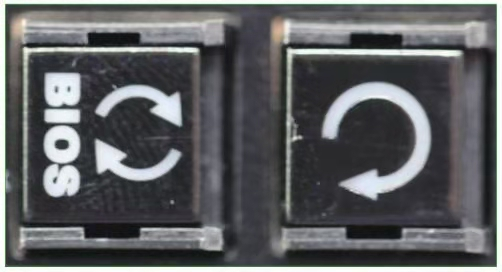
图2-60 主板上的功能按钮 - USB接口:USB接口的专业名称为“通用串行总线”,连接该接口最常见的设备就是USB键盘、鼠标以及U盘等。当前很多主板都有3个规格的USB接口。通常情况下可以通过颜色来区分,黑色一般为USB 2.0接口,蓝色为USB 3.0接口,红色为USB 3.1接口这3种。
- Type USB接口:除Type A型接口外,还有Type B型接口,有些打印机或扫描仪等输出输入设备常采用这种USB接口。目前流行的Type C型接口,最大的特色是正反都可以插,传输速度也非常不错,许多智能手机都采用了这种USB接口,如图2-61所示。

图2-61 主板上的Type C USB接口 - RJ45接口:也就是网络接口,俗称的水晶头接口,主要用来连接网线,有的主板为了体现用到的是Intel千兆网卡或Killer网卡,通常会将RJ45接口设置为蓝色或红色。
- 外置天线接口:这种接口就是专门为了连接外置Wi-Fi天线准备的,有些主板可能只有几个圆孔,并没有金色接口,这样的主板表示可以安装无线网卡模块,并且专门预留了Wi-Fi天线的接口,自行安装即可。无线天线接口在连接好无线天线后,可以通过主板预装的无线模块支持Wi-Fi和蓝牙,如图2-62所示。

图2-62 主板上的外置天线接口和无线天线 - PS/2接口:这种接口若单一支持键盘或者鼠标时会呈现单色(键盘为紫色,鼠标为绿色)。图2-59所示的这种双色并且伴有键鼠Logo的就是键鼠两用接口。一定要注意的是这个接口不支持热插拔,开机状态下插拔很容易损坏硬件。
- 音频接口:图2-63所示的是一组主板上比较常见的五孔一光纤的音频接口。上排的SPDIF OUT就是光纤输出端口,可以将音频信号以光信号的形式传输到声卡等设备;REAR为5.1或者7.1声道的后置环绕左右声道接口;C/SUB为5.1或者7.1多声道音箱的中置声道和低音声道。下排的MIC IN为话筒接口,通常为粉色;LINE OUT为音响或者耳机接口,通常为浅绿色;LINE IN为音频设备的输入接口,通常为浅蓝色。

图2-63 主板上的音频接口
2.2.7 芯片组与多核CPU
主板芯片组是衡量主板性能的重要依据,一旦了解了主板的芯片组型号,就能清楚了解该主板所支持的CPU规格。主板多以芯片组命名型号,对应多核CPU接口类型,包括Intel和AMD两个系列,如表2-2和表2-3所示。
表2-2 Intel芯片组
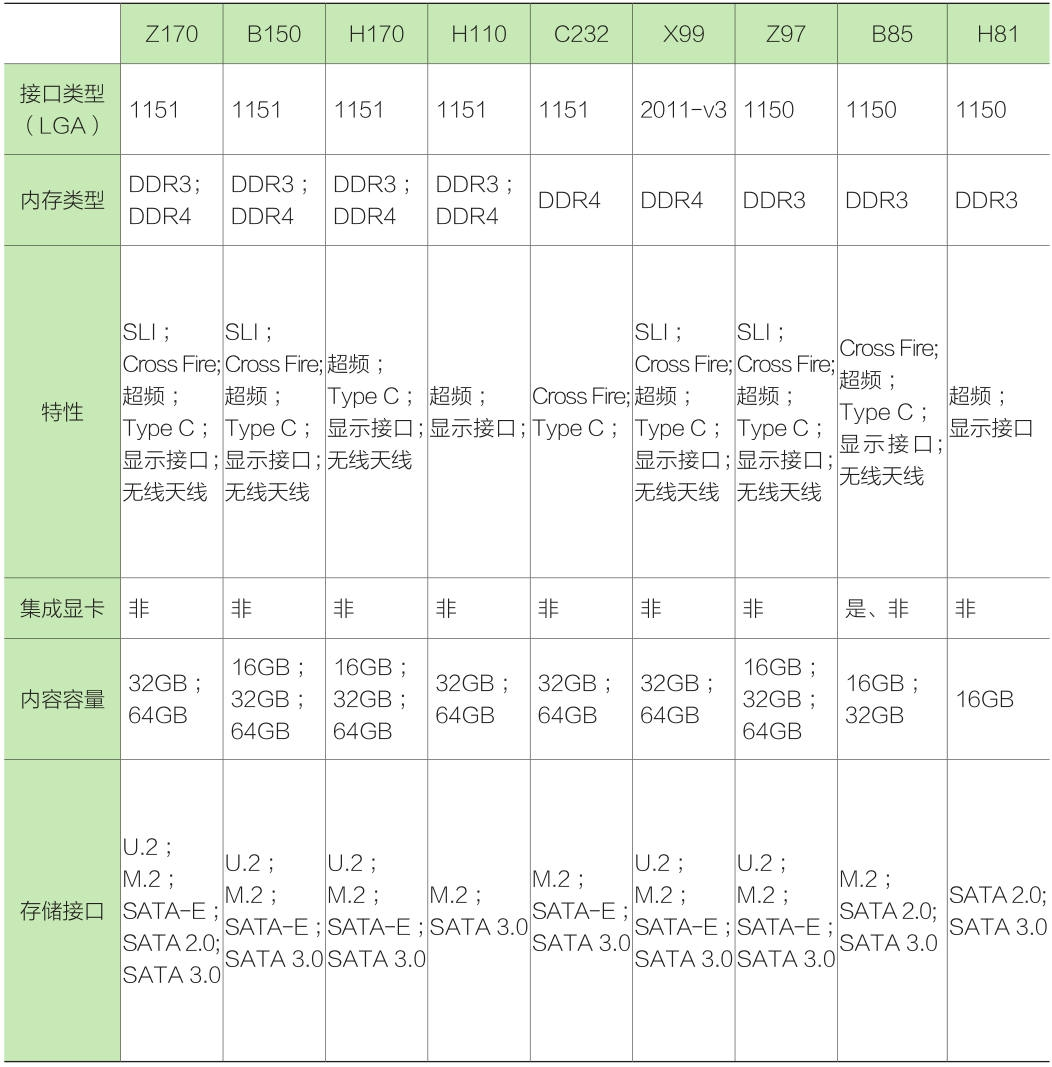
表2-3 AMD芯片组

注意:这里的SLI和CrossFire是指两种多显卡技术,主板中并不是安装的显卡越多,显示性能就越好,还需要主板支持多显卡技术,具体的内容将在后面的2.6.7小节中详细讲解。另外,目前的市面上,Intel还有一些其他芯片组,其接口类型为LGA 1155,内存类型为DDR3,使用非集成显卡,内存容量为8GB~64GB。
2.2.8 主板的多通道内存模式
通道技术其实是一种内存控制和管理技术,在理论上能够使N条同等规格内存所提供的带宽增长N倍。主板的内存模式则是由安装的内存速度和是否支持多通道所决定的。
- 双通道内存模式:此模式可提供更高的内存吞吐率,只有当主板的两个内存插槽中安装的内存容量相等时启用。当使用了不同速度的内存时,将采用速度最慢的内存时序,比如在内存插槽中安装两条2GB的DDR4内存组成双通道,一条内存的工作频率为2133MHz,另一条内存的工作频率为2666MHz,那么该双通道将采用工作频率2133MHz作为通道的时序。图2-64所示为支持双通道内存模式的主板内存插槽,其相同颜色的插槽即可组建双通道内存。

图2-64 主板上的双通道内存插槽 - 三通道内存模式:此模式被启用时,需要3个相同颜色的内存插槽中安装匹配的相同容量的内存模块,运行时同样采用速度最慢的内存时序。图2-65所示为支持三通道内存模式的主板内存插槽,其相同颜色的插槽即可组建三通道内存。

图2-65 主板上的三通道内存插槽 - 四通道内存模式:此模式被启用时,4个(或4的倍数)内存插槽都具有相同的容量和速度,并将被放入四通道的插槽。四通道模式被启用时,需要4个相同颜色的内存插槽中安装匹配的相同容量的内存模块,运行时同样采用速度最慢的内存时序。图2-66所示为支持四通道内存模式的主板内存插槽,其相同颜色的插槽即可组建四通道内存。

图2-66 主板上的四通道内存插槽
知识提示
四通道模式下如何实现双通道或三通道
在四通道模式的内存插槽中安装两个内存模块时,系统在双通道模式下运行;安装3个内存模块时,系统在三通道模式下运行。
2.2.9 利用板型控制主板的物理规格
主板的板型是指主板的尺寸及各种电器元件的布局与排列方式,这些不但能决定主机的大小,还能决定主板的用料、可发挥空间和可扩展性等各种物理规格。主板尺寸越大,它所能承载的东西也就越多,目前主板的板型主要有ATX、E-ATX、M-ATX和Mini-ITX 4种。
- ATX(标准型):它是目前主流的主板板型,也称大板或标准板,如果用量化的数据来表示,以背部I/O接口那一侧为“长”,另一侧为“宽”,那么ATX板型的尺寸就是长305mm×宽244mm,特点是插槽较多、扩展性强。图2-67所示为一款标准的ATX板型主板。除尺寸数据外,还有一个ATX板型的量化数据——标准ATX板型的主板应该拥有7条扩展插槽,而其所占用槽位应为8条。图2-67所示的主板,虽然只有7条拓展插槽,但占用了8条槽位;有些主板可能只有5条或6条扩展插槽,但同样占用8条槽位,它也属于ATX板型。

图2-67 ATX板型的主板
知识提示
不规则的ATX板型主板
有些主板的长宽并不规则,如305mm×214mm、295mm×185mm,但其中扩展插槽仍然占用8条槽位,所以还是属于ATX板型。
- M-ATX(紧凑型):它是ATX主板的简化版本,就是常说的“小板”,特点是扩展槽较少,PCI插槽数量在3个或3个以下,市场占有率极高。图2-68所示为一款标准的M-ATX板型主板。M-ATX板型主板在宽度上同ATX板型主板保持一致,为244mm,而在长度上缩小为244mm,在形状上呈现一个正方形。同样,M-ATX板型的量化数据为标配4条扩展插槽,占据5条槽位。另外,有些主板的长宽为244mm×185mm、244mm×191mm、229mm×191mm、225mm×174mm、244mm×221mm、226mm×183mm、226mm×180mm、244mm×174mm等,其扩展插槽占用5条槽位,所以还是M-ATX板型的主板。

图2-68 M-ATX板型的主板 - Mini-ITX(迷你型):这种板型在体积上同其他板型没有任何联系,但依旧是基于ATX架构规范设计的,主要用来支持用于小空间的电脑,如用在汽车、置顶盒和网络设备的电脑中。图2-69所示为一款标准的Mini-ITX板型主板。Mini-ITX板型主板尺寸为170mm×170mm(在ATX构架下几乎已经做到最小),由于面积所限,只配备了1条扩展插槽,占据2条槽位,另外还提供了两条内存插槽,这3点就构成了Mini-ITX板型主板最明显的特征,同时也导致了Mini-ITX板型主板最多支持双通道内存和单显卡运行。

图2-69 Mini-ITX板型的主板 - E-ATX(加强型):随着多通道内存模式的发展,需要一些主板配备支持三通道6条内存插槽,或者配备支持四通道8条内存插槽,这对于宽度最多244mm的ATX板型主板而言很吃力,所以需要增加ATX板型主板的宽度,这就产生了加强型ATX板型——E-ATX。图2-70所示为一款标准的E-ATX板型主板。E-ATX板型主板的长度保持为305mm,而宽度为257mm、264mm、267mm、272mm、330mm等,这种板型的主板大多性能优越,多用于服务器或工作站电脑。

图2-70 E-ATX板型的主板
2.2.10 选购主板的4大注意事项
主板在电脑中的作用相当重要,其性能关系着整台电脑工作的稳定性,因此,对主板的选购绝不能马虎,需要注意以下4个方面的内容。
1.考虑用途
选购主板的第一步是考虑用途,同时要注意主板的扩充性和稳定性,如游戏发烧友或图形图像设计人员,需要选择价格较高的高性能主板;如果平常电脑主要用于文档编辑、编程设计、上网、打字和看电影等,则可选购性价比较高的中低端主板。
2.注意扩展性
由于不需要主板的升级,所以应把扩展性作为首要考虑的问题。扩展性也就是通常所说的给电脑升级或增加部件,如增加内存、显卡和更换速度更快的CPU等,这就要求主板上有足够多的扩展插槽。
3.对比各种产品规格
主板的产品规格非常容易获得,选购时可以在同价位下对比不同主板的产品规格,或在同样的产品规格下对比不同价位的主板,这样就能获得性价比较好的产品。
4.鉴别真伪
现在假冒电子产品很多,下面介绍一些鉴别假冒主板的方法。
- 芯片组:正品主板芯片上的标识清晰、整齐、印刷规范,而假冒的主板一般由旧货打磨而成,字体模糊,甚至有歪斜现象。
- 电容:正品主板为了保证产品质量,一般采用名牌的大容量电容,而假冒主板采用的是不知名的小容量电容。
- 产品标示:主板上的产品标识一般粘贴在PCI插槽上,正品主板标识印刷清晰,会有厂商名称的缩写和序列号等,而假冒主板的产品标识印刷非常模糊。
- 输入/输出接口:每个主板都有输入/输出(I/O)接口,正品主板接口上一般可看到提供接口的厂商名称,而假冒的主板则没有。
- 布线:正品主板上的布线都经过专门设计,一般比较均匀、美观,不会出现一个地方密集而另一个地方稀疏的情况,而假冒的主板则布线凌乱。
- 焊接工艺:正品主板焊接到位,不会有虚焊或焊锡过于饱满的情况,贴片电容是机械化自动焊接的,比较整齐。而假冒的主板则会出现焊接不到位、贴片电容排列不整齐等情况。
笔者将不定期更新【考研或就业】的专业相关知识以及自身理解,希望大家能【关注】我。
如果觉得对您有用,请点击左下角的【点赞】按钮,给我一些鼓励,谢谢!
如果有更好的理解或建议,请在【评论】中写出,我会及时修改,谢谢啦!
本文来自博客园,作者:Nemo&
转载请注明原文链接:https://www.cnblogs.com/blknemo/p/13978626.html








 浙公网安备 33010602011771号
浙公网安备 33010602011771号